Ce guide explique comment utiliser le SDK Google Mobile Ads pour charger et afficher des annonces maio à l'aide de la médiation AdMob. Il aborde notamment les intégrations en cascade. Vous apprendrez à ajouter maio à la configuration de médiation d'un bloc d'annonces et à intégrer le SDK maio et son adaptateur dans une application Android.
L'interface du tableau de bord de maio utilise du texte en japonais pour ses libellés, ses boutons et ses descriptions. Les captures d'écran de ce guide n'ont pas été traduites. Toutefois, dans les descriptions et les instructions de ce guide, les libellés et les boutons sont référencés avec leurs équivalents en anglais. Par exemple, "URL スキーム" devient "URL Scheme".
Intégrations et formats d'annonces acceptés
L'adaptateur de médiation pour maio offre les fonctionnalités suivantes :
| Intégration | |
|---|---|
| Enchères | |
| Cascade | |
| Formats | |
| Bannière | |
| Interstitiel | |
| Avec récompense | |
| Natif | |
Conditions requises
- Niveau d'API Android 23 ou supérieur
- maio SDK 1.0.7 ou version ultérieure
Dernière version du SDK Google Mobile Ads.
Avoir suivi le guide de démarrage sur la médiation
Étape 1 : Configurer les paramètres dans l'UI maio
Tout d'abord, inscrivez-vous ou connectez-vous à votre compte maio. Cliquez sur le bouton Gestion des applications dans la barre latérale de gauche, puis sur Nouvelle application.

Sélectionnez l'onglet correspondant au type d'annonce de votre choix.
Interstitiel
Saisissez le nom de votre application, sélectionnez la plate-forme et indiquez l'URL de l'application. Sélectionnez Vidéo interstitielle comme type d'annonce, puis cliquez sur Mettre à jour.

Avec récompense
Saisissez le nom de votre application, sélectionnez la plate-forme et indiquez l'URL de l'application. Sélectionnez Vidéo avec récompense comme Type d'annonce, puis cliquez sur Mettre à jour.

Sur la page Gestion des applications, notez l'ID du contenu multimédia. Il est nécessaire pour configurer votre bloc d'annonces AdMob dans la section suivante.
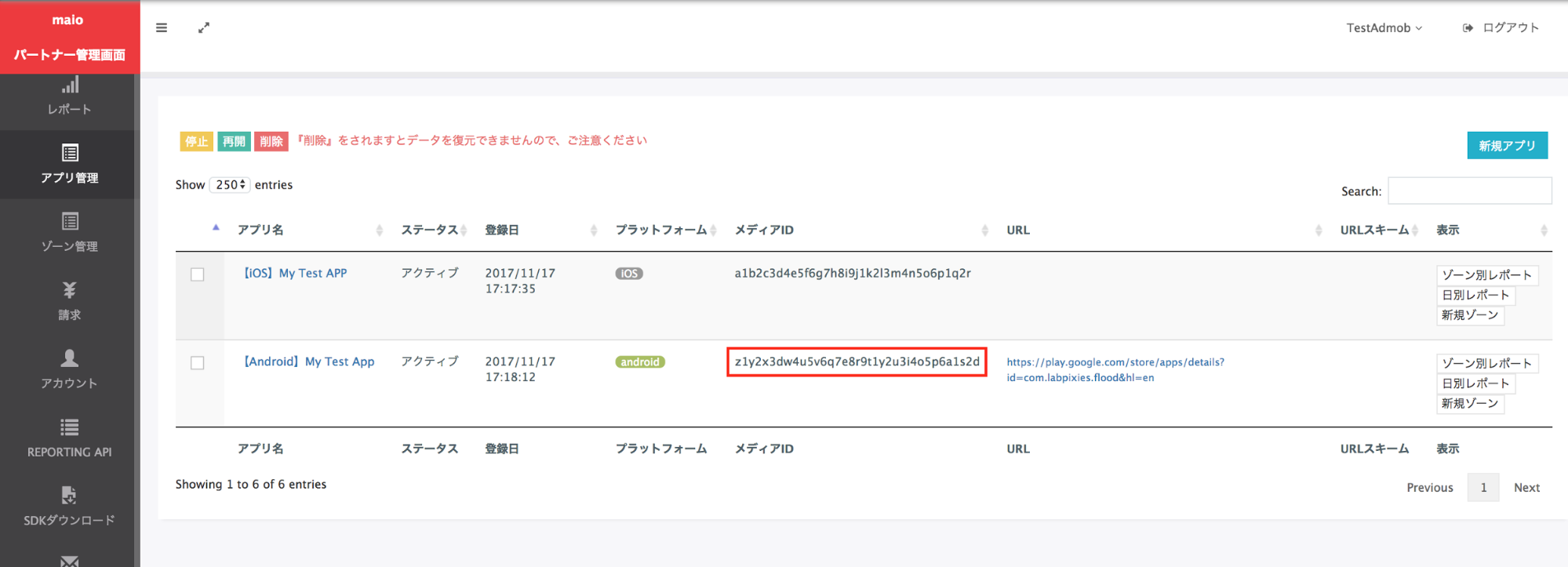
Sur la page Gestion des zones, notez l'ID de la zone. Il sera également nécessaire pour configurer votre bloc d'annonces AdMob dans la section suivante.


Étape 2 : Configurer la demande maio dans l'UI AdMob
Configurer les paramètres de médiation pour votre bloc d'annonces
Vous devez ajouter maio à la configuration de la médiation pour votre bloc d'annonces.
Commencez par vous connecter à votre compte AdMob. Ensuite, accédez à l'onglet Médiation. Si vous souhaitez modifier un groupe de médiation existant, cliquez sur son nom pour l'éditer, puis passez à la section Ajouter maio comme source d'annonces.
Pour créer un groupe de médiation, sélectionnez Créer un groupe de médiation.

Saisissez votre format d'annonce et votre plate-forme, puis cliquez sur Continuer.

Attribuez un nom à votre groupe de médiation et sélectionnez les zones géographiques à cibler. Ensuite, définissez l'état du groupe de médiation sur Activé, puis cliquez sur Ajouter des blocs d'annonces.

Associez ce groupe de médiation à un ou plusieurs de vos blocs d'annonces AdMob existants. Cliquez ensuite sur OK.

La fiche "Blocs d'annonces" doit maintenant être remplie avec les blocs d'annonces que vous avez sélectionnés :

Ajouter maio comme source d'annonce
Dans la fiche Cascade de la section Sources d'annonces, sélectionnez Ajouter une source d'annonces.
Sélectionnez maio et activez le bouton Optimize (Optimiser). Saisissez l'ID d'API et la clé API obtenus dans la section précédente pour configurer l'optimisation de la source d'annonces pour maio. Saisissez ensuite une valeur d'eCPM pour maio, puis cliquez sur Continuer.
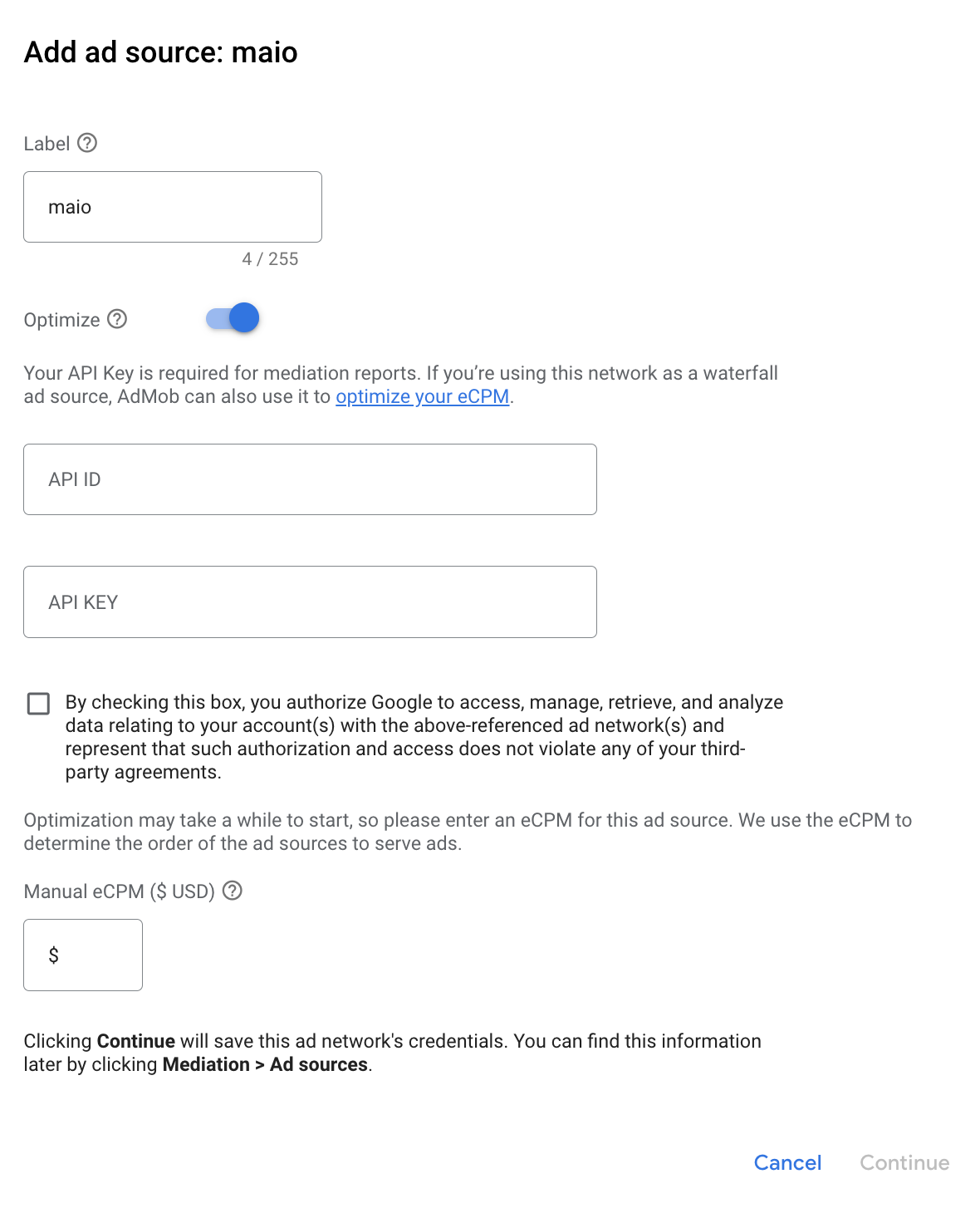
Si vous avez déjà une mise en correspondance pour maio, vous pouvez la sélectionner. Sinon, cliquez sur Ajouter un mappage.

Ensuite, saisissez l'ID du média et l'ID de la zone obtenus dans la section précédente. Cliquez ensuite sur OK.

Étape 3 : Importer le SDK et l'adaptateur maio
Intégration d'Android Studio (recommandée)
Dans le fichier settings.gradle.kts au niveau du projet, ajoutez les dépôts suivants :
dependencyResolutionManagement {
repositories {
google()
mavenCentral()
maven {
url = uri("https://imobile-maio.github.io/maven")
}
}
}
Ensuite, dans le fichier build.gradle.kts au niveau de l'application, ajoutez les dépendances et configurations d'implémentation suivantes. Utilisez les dernières versions de l'adaptateur et du SDK maio :
dependencies {
implementation("com.google.android.gms:play-services-ads:24.8.0")
implementation("com.google.ads.mediation:maio:2.0.7.0")
}
Intégration manuelle
- Téléchargez la dernière version du SDK Android maio et ajoutez-la à votre projet.
- Accédez aux artefacts de l'adaptateur maio dans le dépôt Maven de Google. Sélectionnez la dernière version, téléchargez le fichier.aar de l'adaptateur maio et ajoutez-le à votre projet.
Étape 4 : Ajouter le code requis
Aucun code supplémentaire n'est requis pour l'intégration de maio à Android.
Étape 5 : Tester votre implémentation
Activer les annonces test
Enregistrez votre appareil de test pour AdMob.
Les éditeurs qui utilisent la version 11.6.0 ou ultérieure du SDK Google Mobile Ads recevront automatiquement des annonces tests de maio sur les téléphones et tablettes enregistrés comme appareils de test lorsqu'ils effectueront des demandes.
Vérifier la réception des annonces test
Pour vérifier que vous recevez des annonces test de maio, activez le test d'une seule source d'annonces dans l'inspecteur d'annonces en utilisant la ou les sources d'annonces maio (cascade).
Codes d'erreur
Si l'adaptateur ne reçoit pas d'annonce de maio, les éditeurs peuvent vérifier l'erreur sous-jacente dans la réponse d'annonce à l'aide de
ResponseInfo.getAdapterResponses()
dans les classes suivantes :
| Format | Nom de la classe |
|---|---|
| Interstitiel | jp.maio.sdk.android.mediation.admob.adapter.Interstitial |
| Avec récompense | jp.maio.sdk.android.mediation.admob.adapter.Rewarded |
Voici les codes et les messages associés que génère l'adaptateur maio lorsque le chargement d'une annonce échoue :
| Code d'erreur | Motif |
|---|---|
| 0-10 | maio a renvoyé une erreur spécifique au SDK. Pour en savoir plus, consultez le code et la documentation de maio. |
| 101 | Maio ne dispose pas d'annonce. |
| 102 | Paramètres de serveur non valides (par exemple, ID d'emplacement manquant). |
| 103 | Le contexte utilisé pour charger une annonce n'était pas une instance "Activity". |
Journal des modifications de l'adaptateur de médiation maio pour Android
Version suivante
- Supprimez la dépendance de l'ID du contenu multimédia dans la méthode d'initialisation de l'adaptateur.
Version 2.0.7.0
- Compatibilité vérifiée avec la version 2.0.7 du SDK maio.
Conçue et testée avec :
- SDK Google Mobile Ads version 24.7.0.
- Version 2.0.7.0 du SDK Maio.
Version 2.0.6.0
- Suppression des références au contexte au niveau de la classe. Peut aider à réduire les problèmes de fuite de mémoire
- Compatibilité vérifiée avec la version 2.0.6 du SDK maio.
Conçue et testée avec :
- SDK Google Mobile Ads version 24.6.0.
- Version 2.0.6.0 du SDK Maio.
Version 2.0.5.0
- Compatibilité vérifiée avec la version 2.0.5 du SDK maio.
Conçue et testée avec :
- SDK Google Mobile Ads version 24.4.0.
- Version 2.0.5.0 du SDK Maio.
Version 2.0.4.0
- Compatibilité vérifiée avec la version 2.0.4 du SDK maio.
Conçue et testée avec :
- SDK Google Mobile Ads version 24.3.0.
- Version 2.0.4.0 du SDK Maio.
Version 2.0.3.1
- Le niveau d'API Android minimal requis est désormais 23.
- La version minimale requise du SDK Google Mobile Ads est désormais la version 24.0.0.
Conçue et testée avec :
- SDK Google Mobile Ads version 24.0.0.
- Version 2.0.3.0 du SDK Maio.
Version 2.0.3.0
- Compatibilité vérifiée avec la version 2.0.3.0 du SDK maio.
Conçue et testée avec :
- SDK Google Mobile Ads version 23.6.0.
- Version 2.0.3.0 du SDK Maio.
Version 1.1.16.3
- La version minimale requise du SDK Google Mobile Ads est désormais la version 23.0.0.
- Compatibilité vérifiée avec la version 1.1.16 du SDK maio.
Conçue et testée avec :
- SDK Google Mobile Ads version 23.0.0.
- Version 1.1.16 du SDK Maio.
Version 1.1.16.2
- Adaptateur mis à jour pour utiliser la nouvelle classe
VersionInfo. - La version minimale requise du SDK Google Mobile Ads est désormais la version 22.0.0.
Conçue et testée avec :
- SDK Google Mobile Ads version 22.0.0.
- Version 1.1.16 du SDK Maio.
Version 1.1.16.1
- Mise à jour de
compileSdkVersionettargetSdkVersionvers l'API 31. - La version minimale requise du SDK Google Mobile Ads est désormais la version 21.0.0.
- Le niveau d'API Android minimal requis est désormais 19.
Conçue et testée avec :
- SDK Google Mobile Ads version 21.0.0.
- Version 1.1.16 du SDK Maio.
Version 1.1.16.0
- Mise à jour des codes d'erreur pour inclure d'autres erreurs liées à maio.
- Compatibilité vérifiée avec la version 1.1.16 du SDK maio.
- La version minimale requise du SDK Google Mobile Ads est désormais la version 20.4.0.
Conçue et testée avec :
- SDK Google Mobile Ads version 20.4.0.
- Version 1.1.16 du SDK Maio.
Version 1.1.15.0
- Compatibilité vérifiée avec la version 1.1.15 du SDK maio.
- La version minimale requise du SDK Google Mobile Ads est désormais la version 20.0.0.
Conçue et testée avec :
- SDK Google Mobile Ads version 20.0.0.
- Version 1.1.15 du SDK Maio.
Version 1.1.14.0
- Ajout de codes et de messages d'erreur standardisés pour l'adaptateur.
- Compatibilité vérifiée avec la version 1.1.14 du SDK maio.
- La version minimale requise du SDK Google Mobile Ads est désormais la version 19.8.0.
Conçue et testée avec :
- Version 19.8.0 du SDK Google Mobile Ads.
- Version 1.1.14 du SDK Maio.
Version 1.1.13.0
- Compatibilité vérifiée avec la version 1.1.13 du SDK maio.
- La version minimale requise du SDK Google Mobile Ads est désormais la version 19.5.0.
Conçue et testée avec :
- SDK Google Mobile Ads version 19.5.0.
- Version 1.1.13 du SDK Maio.
Version 1.1.12.0
- La version minimale requise du SDK Google Mobile Ads est désormais la version 19.4.0.
Conçue et testée avec :
- SDK Google Mobile Ads version 19.4.0.
- Version 1.1.12 du SDK Maio.
Version 1.1.11.1
- Pour limiter les délais d'attente, les demandes d'annonces échoueront désormais immédiatement si maio n'a pas d'annonce prête à être diffusée.
- La version minimale requise du SDK Google Mobile Ads est désormais la version 19.1.0.
Conçue et testée avec :
- SDK Google Mobile Ads version 19.1.0.
- Version 1.1.11 du SDK Maio.
Version 1.1.11.0
- Compatibilité vérifiée avec la version 1.1.11 du SDK maio.
- La version minimale requise du SDK Google Mobile Ads est désormais la version 18.3.0.
Conçue et testée avec :
- SDK Google Mobile Ads version 18.3.0.
- Version 1.1.11 du SDK Maio.
Version 1.1.10.0
- Compatibilité vérifiée avec la version 1.1.10 du SDK maio.
- La version minimale requise du SDK Google Mobile Ads est désormais la version 18.2.0.
Version 1.1.8.0
- Compatibilité vérifiée avec la version 1.1.8 du SDK maio.
- La version minimale requise du SDK Google Mobile Ads est désormais la version 18.1.0.
Version 1.1.7.0
- Corrections de bugs.
- Compatibilité vérifiée avec la version 1.1.7 du SDK maio.
Version 1.1.6.1
- Mise à jour de l'adaptateur pour assurer la prise en charge de la nouvelle API Rewarded.
- La version minimale requise du SDK Google Mobile Ads est désormais la version 17.2.0.
Version 1.1.6.0
- Compatibilité vérifiée avec la version 1.1.6 du SDK maio.
Version 1.1.5.0
- Compatibilité vérifiée avec la version 1.1.5 du SDK maio.
Version 1.1.4.0
- Compatibilité vérifiée avec la version 1.1.4 du SDK maio.
Version 1.1.3.1
- Mise à jour de l'adaptateur pour qu'il fonctionne avec la classe d'instance au lieu du singleton.
Version 1.1.3.0
- Compatibilité vérifiée avec la version 1.1.3 du SDK maio.
Version 1.1.2.1
- Mise à jour de l'adaptateur avec les fonctions d'initialisation mises à jour.
Version 1.1.2.0
- Compatibilité vérifiée avec la version 1.1.2 du SDK maio.
Version 1.1.1.1
- L'adaptateur a été mis à jour pour appeler l'événement d'annonce
onRewardedVideoComplete().
Version 1.1.1.0
- Compatibilité vérifiée avec la version 1.1.1 du SDK maio.
Version 1.1.0.0
- Compatibilité vérifiée avec la version 1.1.0 du SDK maio.
Version 1.0.8.0
- Compatibilité vérifiée avec la version 1.0.8 du SDK maio.
Version 1.0.7.1
- Correction d'un problème qui pouvait entraîner des exceptions NullPointerException lorsque les annonces ne se chargeaient pas.
Version 1.0.7.0
- Ajout de la possibilité d'activer le mode test en ajoutant l'ID de l'appareil de test à
AdRequest. - Compatibilité vérifiée avec la version 1.0.7 du SDK maio.
Version 1.0.6.0
- Première version !
- Ajout de la compatibilité avec les annonces interstitielles et vidéo avec récompense.
